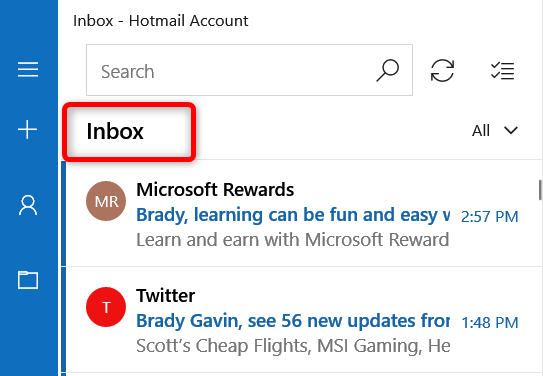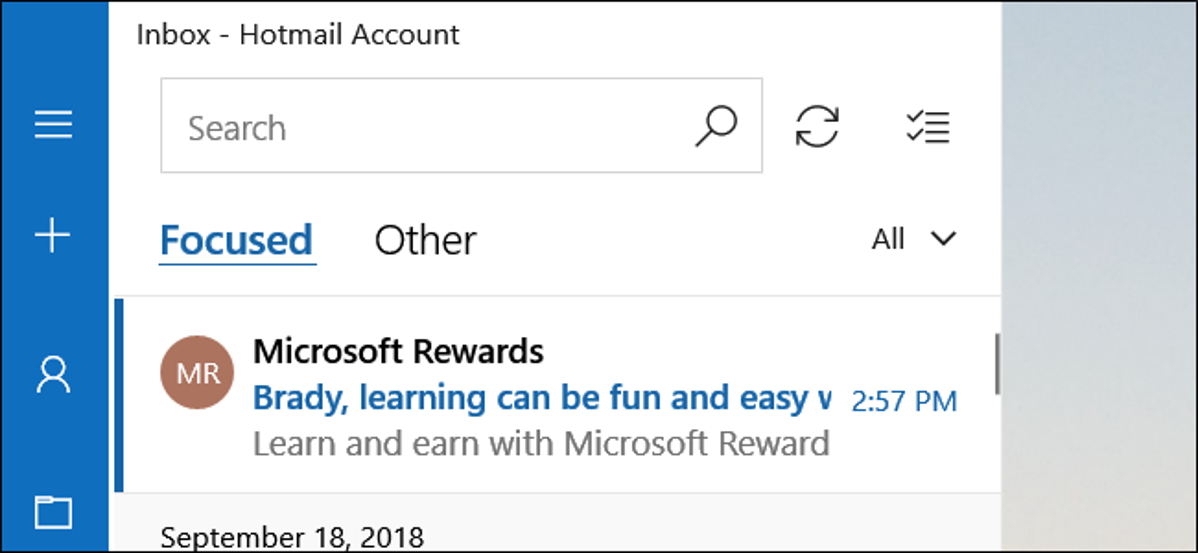
Kotak Masuk Prioritas adalah fitur di aplikasi Windows Mail yang secara otomatis menyaring email ke dalam dua tab terpisah: Fokus dan Lainnya. Jika Anda tidak menyukai fitur tersebut, berikut cara menonaktifkannya.
Catatan : Jika Anda menggunakan aplikasi Mail dengan alamat email selain akun Microsoft, Anda tidak dapat mengaktifkan fitur kotak masuk terfokus.
Buka aplikasi Mail dan klik ikon roda gigi di kiri bawah.
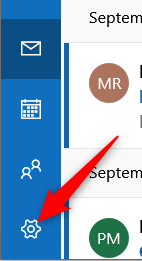
Di panel Pengaturan yang terbuka, klik perintah “Kotak Masuk Fokus”.
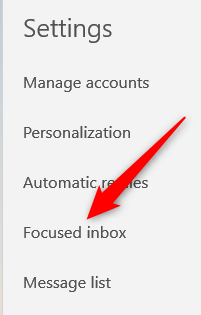
Selanjutnya, dari menu tarik-turun, pilih akun yang ingin Anda aktifkan/nonaktifkan kotak masuk terfokus, lalu alihkan sakelar “Urutkan Pesan ke dalam Prioritas dan Lainnya” di bawah ke posisi mati (atau posisi aktif jika Anda mengaktifkan fitur).
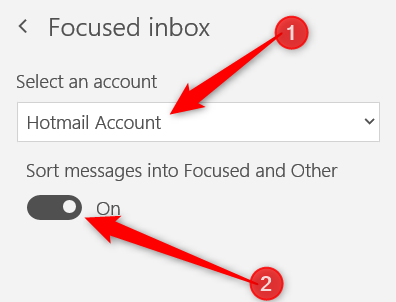
Iklan
Setelah Anda mematikan sakelar, kotak masuk Anda akan kembali normal dan hanya “Kotak Masuk” yang muncul di bagian atas aplikasi.